作为一款好用的输入法,手心输入法不仅包含了一般输入法的中英文输入、词库以及皮肤等功能,还有这许多创新功能,例如做到了干净无广告骚扰的输入环境,拥有着在线细看,因此手心输入法吸引了不少用户前来使用,当用户在使用手心输入法软件时,可以按照自己的使用习惯来进行功能设置,最近小编看到有用户问到手心输入法如何在不同窗口显示拼音的问题,这个问题其实是很好解决的,用户进入到设置窗口中,接着在皮肤选项卡中勾选在不同窗口显示拼音和候选词选项,随后设置好所在的位置选项即可解决,那么接下来就让小编来向大家分享一下手心输入法在不同窗口显示拼音的方法教程吧,希望用户能够喜欢。

1.用户在电脑上调出输入法的状态栏,接着点击其中的齿轮图标,弹出相关的选项,用户选择设置选项

2.进入到设置窗口中,用户将选项卡切换到皮肤选项卡上

3.这时在下方的功能选项中,用户勾选在不同窗口显示拼音和候选词选项

4.随后在右侧的选项中,用户点击下拉箭头弹出下拉框,按照自己的需求来设置候选词和拼音之间的位置

5.设置完成后,用户直接在窗口的底部按下确定按钮即可解决问题

手心输入法为用户带来了便捷的输入方式,当用户想要在不同窗口显示拼音和候选词时,就可以进入到设置窗口中找到皮肤选项卡,接着勾选在不同窗口显示拼音和候选词选项即可解决问题,因此感兴趣的用户可以跟着小编的教程操作试试看。
 sai把画好的线变颜色的教程
sai把画好的线变颜色的教程
相信一些绘画爱好者的电脑上都会下载安装一些绘图软件来便于......
阅读 用PS软件制作太阳效果的方法
用PS软件制作太阳效果的方法
ps软件是一款功能非常丰富的美化图片的软件,该软件不仅可以......
阅读 原神神乐之真意突破材料详解
原神神乐之真意突破材料详解
原神神乐之真意突破材料详解,原神神乐之真意突破材料需要什么......
阅读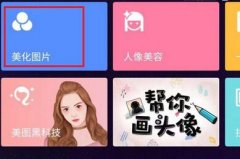 美图秀秀把照片变成漫画教程
美图秀秀把照片变成漫画教程
美图秀秀中,我们可以将照片变成漫画风格,从而获得更加华丽......
阅读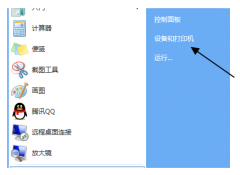 惠普打印机怎么扫描
惠普打印机怎么扫描
惠普打印机在日常的办公生活中经常使用,其强大的功能几乎囊......
阅读 AMD Radeon RX 6500 XT 在德国价
AMD Radeon RX 6500 XT 在德国价 GeForce RTX 3090 Ti 传闻将于
GeForce RTX 3090 Ti 传闻将于 体验微信“文字置顶”功
体验微信“文字置顶”功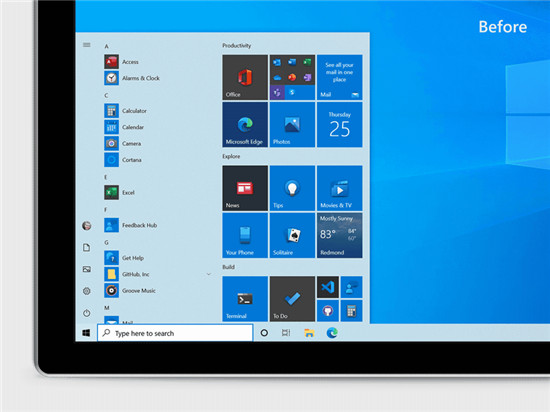 修复了微软win10 20201版本
修复了微软win10 20201版本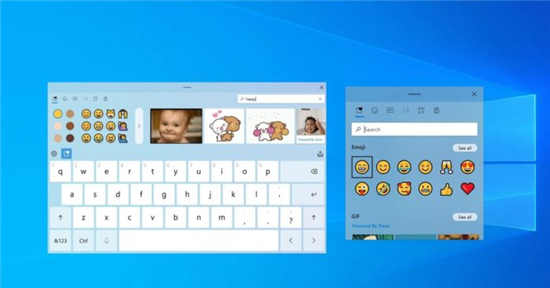 仔细研究Win10 21h1的新剪贴
仔细研究Win10 21h1的新剪贴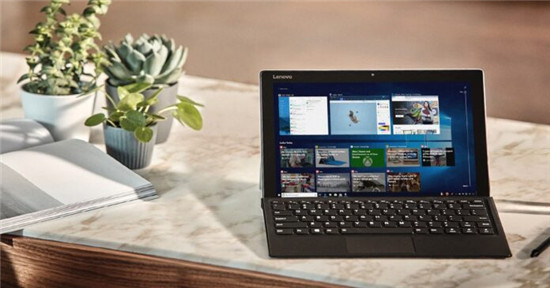 Windows10 21H2取消了Wi
Windows10 21H2取消了Wi 互联网时代!如何防范个
互联网时代!如何防范个 Windows10漏洞指向新的Acti
Windows10漏洞指向新的Acti 邪恶冥刻保险箱怎么打开
邪恶冥刻保险箱怎么打开 航海王热血航线雨地区域
航海王热血航线雨地区域 闪耀暖暖寻灯猜谜元宵节
闪耀暖暖寻灯猜谜元宵节 电竞叛客显卡售后怎么样
电竞叛客显卡售后怎么样 RTX2070显卡参数评测大全
RTX2070显卡参数评测大全 开机等待时间跳过的设置
开机等待时间跳过的设置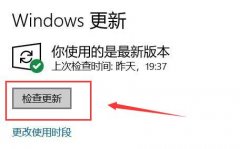 win10驱动安装失败原因介绍
win10驱动安装失败原因介绍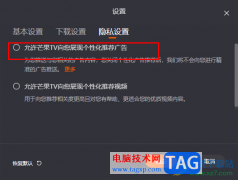 芒果TV关闭广告推送的方法
芒果TV关闭广告推送的方法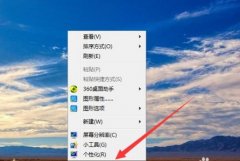 win7更改配色方案的位置介
win7更改配色方案的位置介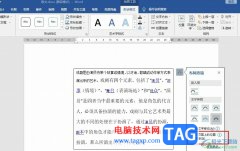 Word文档固定文字位置不变
Word文档固定文字位置不变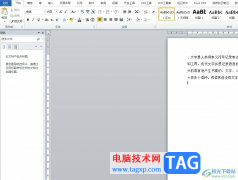 word修改文档属性的教程
word修改文档属性的教程 小米12ultra和小米12pro哪个
小米12ultra和小米12pro哪个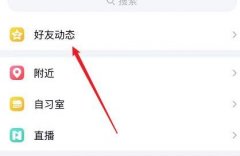 被挡访客解除方法
被挡访客解除方法 大神手把手教你在寝室安
大神手把手教你在寝室安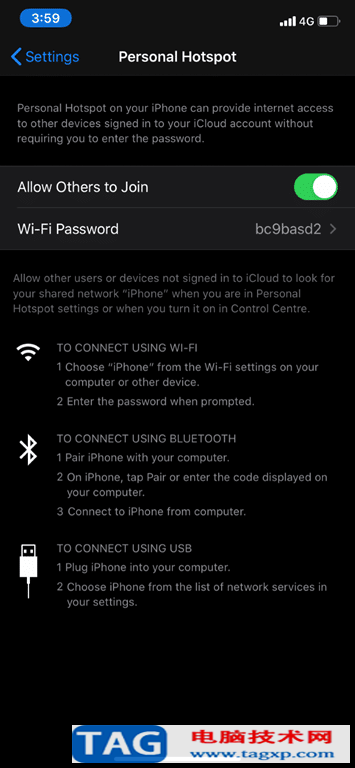 Win10系统无法检测到iPhon
Win10系统无法检测到iPhon
WPS文档是一款非常好用的软件,其中的功能非常强大,很多小伙伴都在使用。如果我们需要在电脑版WPS文档中插入自动更新的日期,小伙伴们知道具体该如何进行操作吗,其实操作方法是非常简...
次阅读

CorelDRAW简称为CDR,这是一款非常好用的设计软件,在其中我们可以轻松进行设计创作。如果我们在CorelDRAW中绘制形状后,希望设置线条的颜色,小伙伴们知道具体该如何进行操作吗,其实操作方...
次阅读

618是大家都比较期待的一个折扣的好时节,爱网购的粉丝都会在这时下单自己期待已久的好物,那2021天猫618活动什么时候开始呢?下面就是小编带来2021年618活动时间详细介绍,还不知道信息的朋...
次阅读
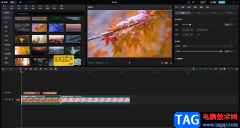
剪映是一款非常受欢迎的视频剪辑软件,在其中又很多智能化的功能,提供了大量的素材,我们可以非常容易的完成视频的剪辑操作。在剪映中有一个“文本朗读”功能,使用该功能我们可以在...
次阅读
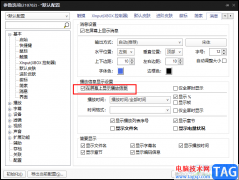
PotPlayer是很多小伙伴都在使用的一款全能播放器,在该播放器中,我们不仅可以播放各种格式的视频文件,还可以根据自己的使用习惯对播放器进行设置,让自己的使用更加的方便。在使用Po...
次阅读
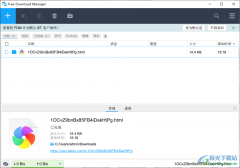
FreeDownloadManager简称fdm,是一款很好用的下载器,这是一款高速下载器,被很多小家伙伴用来下载很多的资源,可以将我们百度网盘中分享的文件进行下载,比如当你在百度网盘中想要将文件进...
次阅读
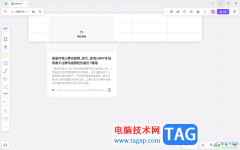
pixso是目前很多小伙伴都会使用到一款设计软件,大家会使用该设计软件进行设计思维导图、原型,还可以进行添加表格、文档嵌入网页内容等,当你在创建白板的过程中,需要在页面上合适的...
次阅读

AdobePhotoshop是一款非常好用的图片处理软件,很多小伙伴在日常进行办公时都会需要使用到该软件。如果我们希望在AdobePhotoshop中将多张图片拼接为一张图片,小伙伴们知道具体该如何进行操作...
次阅读

尽管win7已经是一个很成熟的系统了,但是很多朋友有时候还是会遇到电脑win7系统坏了,需要重装系统的情况。这时候我们就需要按照下面的方法,准备好一个新系统,然后使用u盘进行系统的重...
次阅读
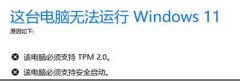
一些用户在更新win11系统时,出现了提示该电脑必须支持安全启动的问题,这时候只要在bios设置中打开安全启动就可以了,不过不同的电脑开启方法不同,下面一起来看一下吧。...
次阅读
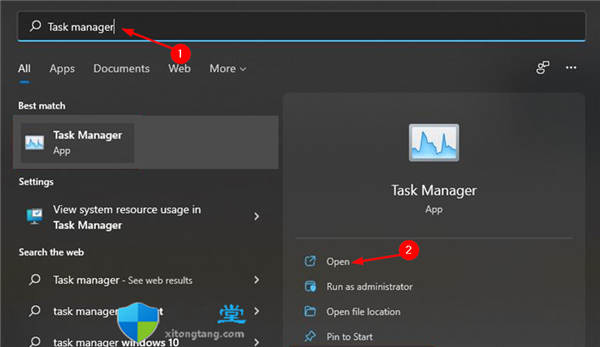
如何检查Windows11中的CPU使用率? 在某些时候,您的PC的性能会提示您检查消耗过多CPU的原因,以便您可以禁用它。 Windows11运行缓慢的原因有很多,有很多可能的解决方...
次阅读
很多小伙伴更新了系统,下载了深度技术win7系统,但是却不知道这个系统的默认密码该如何更改,其实这个没有密码,Windows7默认账户用户名是:Administrator,密码为空,具体的介绍下面一起来...
次阅读
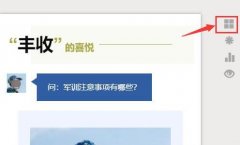
如何使用秀米编辑器进行文章排版呢?秀米编辑器为用户提供了多种排版方法,用户可以根据自己的需要进行选择使用,加下接下来小编就为大家带来了两种排版方法,大家可以参考一下哦。...
次阅读
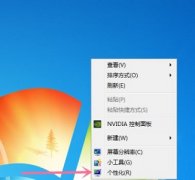
有时候我们会使用较大的屏幕,这时候系统默认的屏幕分辨率可能会因为太小而让我们的画面显示不清晰。这时候我们可以在个性化的显示设置中找到分辨率设置,就可以更改了,下面就一起来...
次阅读

在各种视频中我们都会看到各种各样的字幕内容,比如我们可以在各种电影、电视剧、纪录片等视频中看到的各种人物台词的字幕,解说词的字幕,歌词等等内容。如果我们在电脑版剪映这款软...
次阅读